¿Cómo desactivar la reproducción automática de los vídeos de Facebook?

Cuando te desplaza por tu perfil de Facebook suele ocurrir que los vídeos se activan de manera automática algo que suele ser molesto; y la situación empeora si usas Facebook lite porque los datos móviles se consumen más rápido por la reproducción de vídeos que no te interesan
Pero esa situación no tiene por qué seguir siendo un problema, ya que Facebook tiene una solución muy sencilla a ese inconveniente; en este post te mostraremos ¿cómo desactivar la reproducción automática de los vídeos de Facebook? y así evitaras que te sigan causando molestias cuando revisas tu perfil de Facebook.
Sin duda alguna, Facebook es una de las redes sociales más grandes y más famosas que existen actualmente. Normalmente esta red social es muy parecida a Instagram ya que nos permite subir fotos en alta calidad para compartirlas con nuestros contactos. Sin embargo, también cuenta con una gran cantidad de funciones.
¿Cómo desactivar la reproducción automática de los vídeos de Facebook desde la PC?
Si eres de esos que prefiere utilizar Facebook desde un dispositivo Roku o desde tu ordenador puedes desactivar la reproducción automática de los vídeos de manera muy sencilla; aquí te explicaremos como hacerlo en la nueva versión de Facebook y también como desactivar esta función en la versión clásica.
Versión nueva de Facebook
- Primero tienes que acceder Facebook ingresando número de teléfono o tu correo electrónico y contraseña.
- Cuando hayas ingresado a tu cuenta, dirígete a la esquina superior derecha y haz clic en el menú desplegable esta opción está representada por una punta de flecha que mira hacia abajo.
- Al desplegarse un menú selecciona "Configuración y privacidad".
- Inmediatamente te aparecerá un submenú donde debes seleccionar "Configuración".
- En la nueva página verás un menú lateral del lado izquierdo de la pantalla, busca y selecciona la opción "Videos".
- Te aparecerá en la pantalla la sección "Configuración de video", busca la opción "Reproducir vídeos automáticamente" del lado derecho de esa opción hay un menú desplegable haz clic allí.
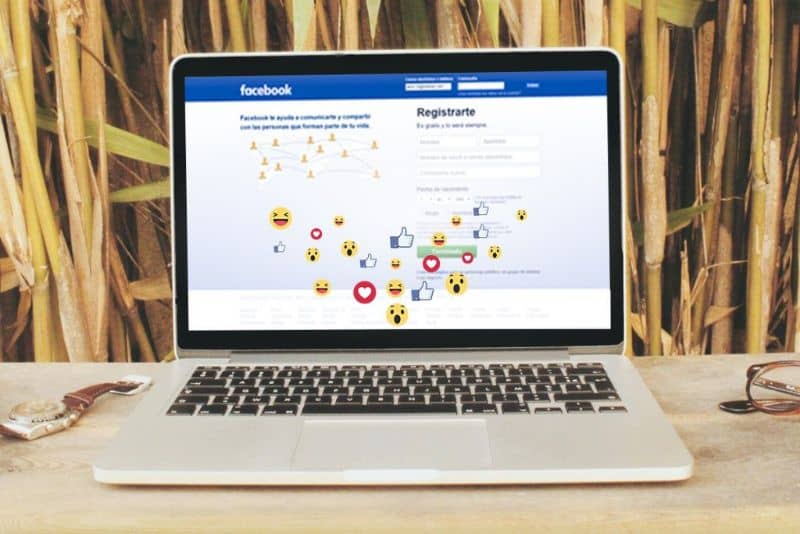
- Cuando se despliegue dicho menú verás tres alternativas selecciona "Desactivado".
- La reproducción automática de los vídeos se ha desactivado exitosamente; pero si usas la aplicación de Facebook en el móvil debes desactivar esta opción desde la aplicación porque estos pasos solo aplican para el sitio web de Facebook.
Versión clásica de Facebook
- Una vez que hayas creado tu cuenta de Facebook desde la PC, ingresa a tu cuenta de Facebook como lo haces habitualmente.
- Cuando hayas ingresado a tu perfil, dirígete a la esquina superior derecha y haz clic en el icono de una punta de flecha que mira hacia abajo.
- Al desplegarse el menú selecciona "Configuraciones".
- De inmediato te aparecerá en la pantalla un menú lateral del lado izquierdo; busca la opción "Videos" y pulsa sobre esa opción.
- Verás en la pantalla la sección "Configuración de vídeo"; busca la opción "Reproducir videos automáticamente" y del lado derecha hay un menú desplegable haz clic sobre ese menú.
- Cuando se despliegue ese menú verás tres alternativas "Predeterminado", "Activado" y "Desactivado"; selecciona "Desactivado" para que los vídeos no se reproduzcan automáticamente.
Si usas Facebook desde tu dispositivo Android o iPhone debes desactivar la reproducción automática desde la aplicación, porque estos pasos solo aplicarán para la versión web de Facebook.
Pasos para desactivar la reproducción automática de los vídeos de Facebook desde el dispositivo móvil (Android o iPhone)
Cuanto te desplazas por tu perfil de Facebook puedes notar que se reproducen videos de manera automática algo que puede consumir muchos datos móviles, por eso es recomendable desactivar la reproducción automática para evitar el consumo excesivo de tu plan de datos.
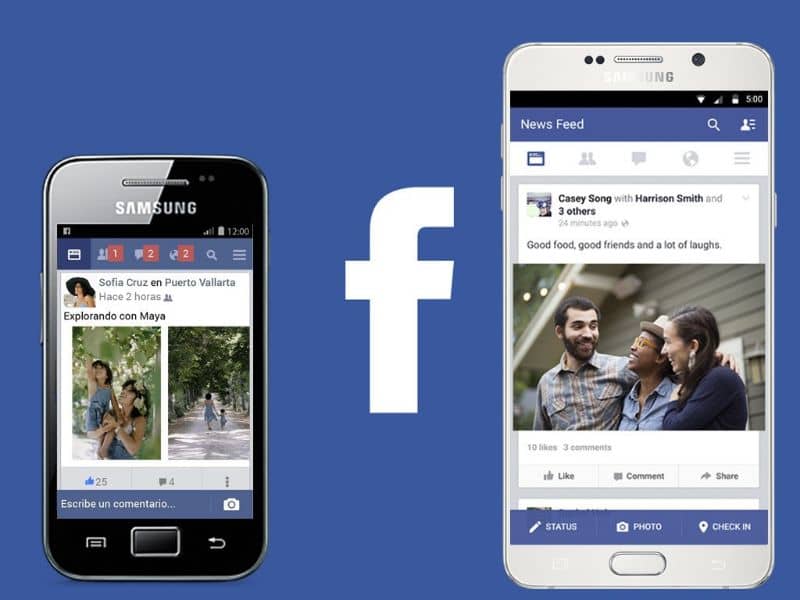
- Abre tu aplicación de Facebook Lite e ingresa con los datos habituales.
- Una vez dentro de tu perfil pulsa sobre el icono de tres rayas horizontales que se encuentra ubicado en la esquina superior derecha.
- Cuando se despliegue el menú selecciona la opción "Configuración"
- En la ventana "Configuración" verás una serie de alternativas; busca la sección "Contenido multimedia y contactos".
- En dicha sección selecciona "Reproducción automática de vídeo".
- Te aparecerá tres opciones "Activado" (los vídeos se reproducirán de manera automática si estás conectado a Wi-Fi o datos móviles); "Solo con Wi-Fi" (los vídeos solo se reproducirán cuando estés conectado a Wi-Fi) o "No reproducir nunca vídeos automáticos" (los vídeos no se reproducirán de manera automática, solo se reproducirán si tú lo seleccionas).
- Elige la opción que más te convenga.
Una vez desactivada la reproducción automática de los vídeos, sea desde Facebook Web o Facebook Lite, podrás reproducir solo aquellos vídeos que son de tu interés; ahora si podrás disfrutar revisando tu perfil de Facebook porque no tendrás ningún inconveniente con vídeos molestos que no son de tu interés.